个人博客搭建
从零开始的个人博客之旅 🚀
嘿,想拥有一个属于自己的博客空间吗?今天就带你一步步实现这个小目标!我们将使用 Hexo + Docker 的组合来搭建一个既美观又好用的个人博客系统。
第一站:Docker 环境准备 🐳
首先,我们需要在 Ubuntu 18.04 上安装 Docker。别担心,我会带你一步步来:
1. 安装必要的依赖
1 | sudo apt-get update |
2. 配置国内镜像源(让下载速度飞起来~)
1 | curl -fsSL https://download.docker.com/linux/ubuntu/gpg | sudo tee /etc/apt/keyrings/docker.asc |
3. 一键安装 Docker
1 | sudo apt-get install docker-ce docker-ce-cli containerd.io -y |
4. 配置镜像加速器(让以后拉取镜像速度杠杠的)
创建并编辑 /etc/docker/daemon.json:
1 | { |
别忘了重启服务:
1 | service docker restart |
第二站:Hexo 博客系统启动 📝
有了 Docker 这个神器,安装 Hexo 简直不要太轻松!
小知识:Hexo 源码在 https://github.com/hexojs/hexo,我们使用的 Docker 版本来自 https://github.com/appotry/docker-hexo
1. 拉取专属镜像
1 | docker pull bloodstar/hexo:latest |
2. 创建并运行容器
1 | docker create --name=hexo \ |
启动它:
1 | docker start hexo |
访问 http://localhost:4000 就能看到你的博客啦!
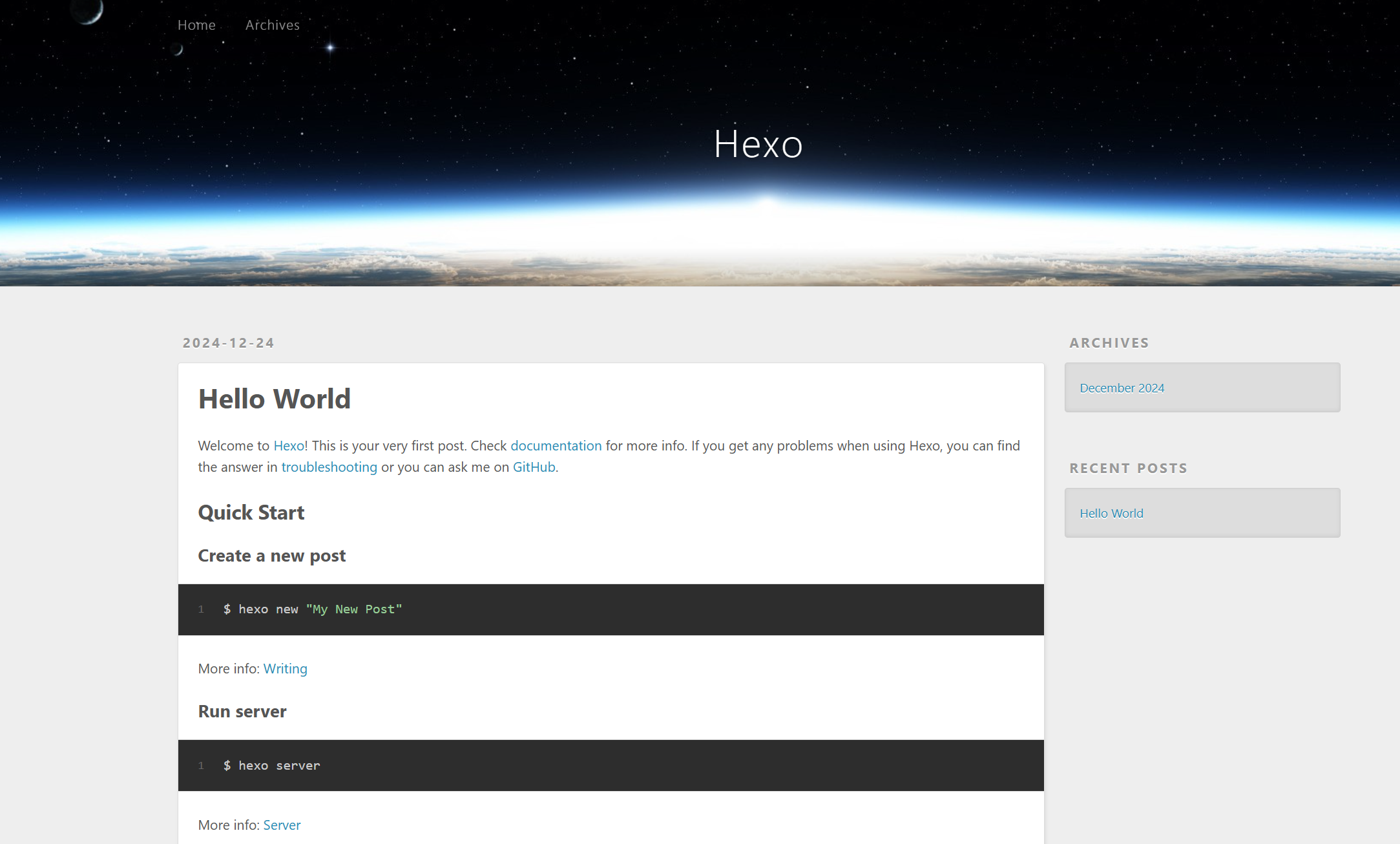
第三站:让博客颜值爆表 ✨
默认主题太素了?来试试超人气的 Butterfly 主题!
1. 克隆主题代码
1 | git clone -b master https://github.com/jerryc127/hexo-theme-butterfly.git themes/butterfly |
2. 启用主题
修改 _config.yml:
1 | theme: butterfly |
3. 安装必要的渲染器
1 | npm install hexo-renderer-pug hexo-renderer-stylus --save |
看看效果如何: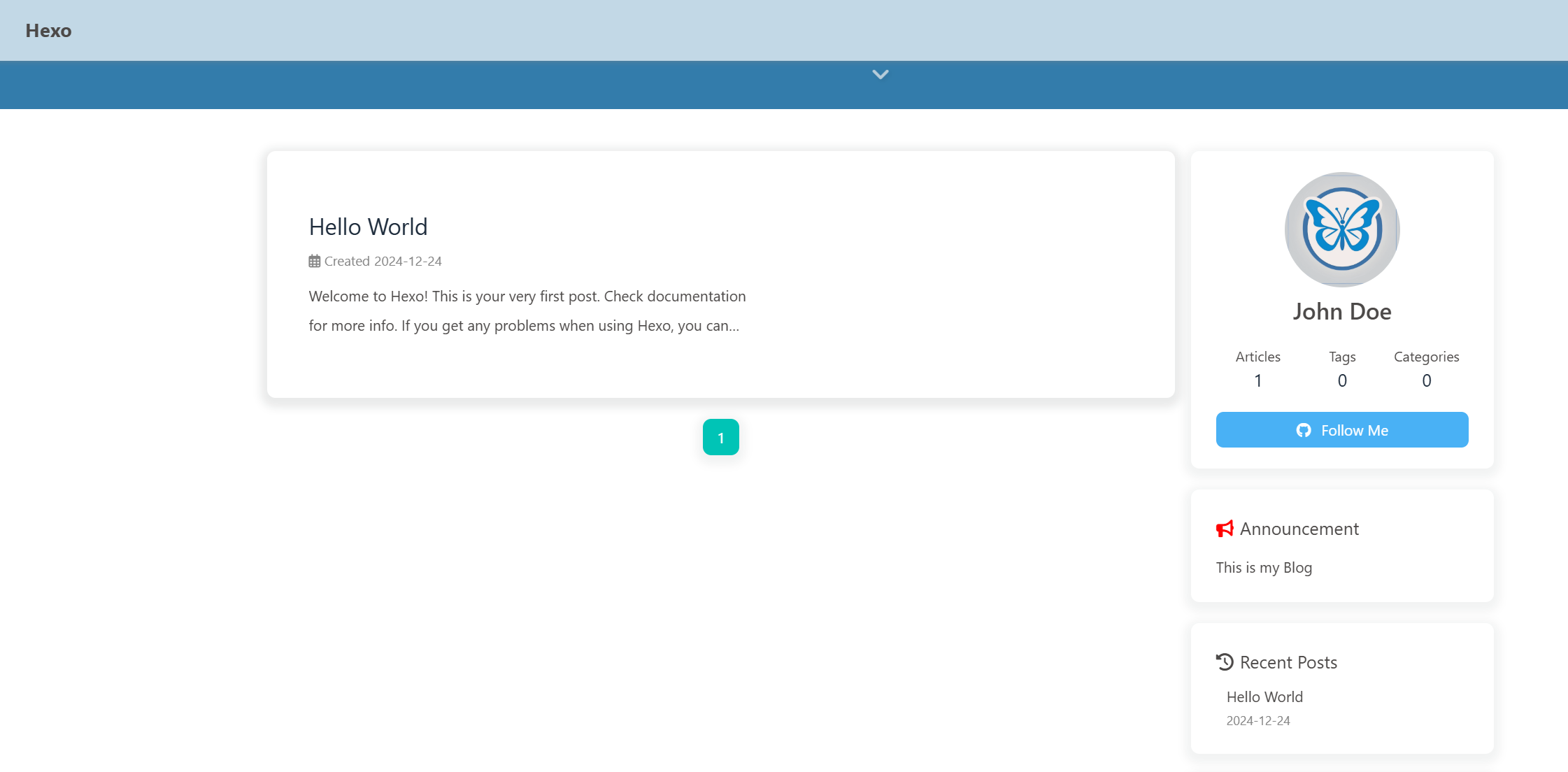
第四站:后台管理系统配置 🔧
为了更方便地管理博客内容,我们来配置后台管理系统:
- 访问
http://xxx.xxx.xx.xxx:4000/admin
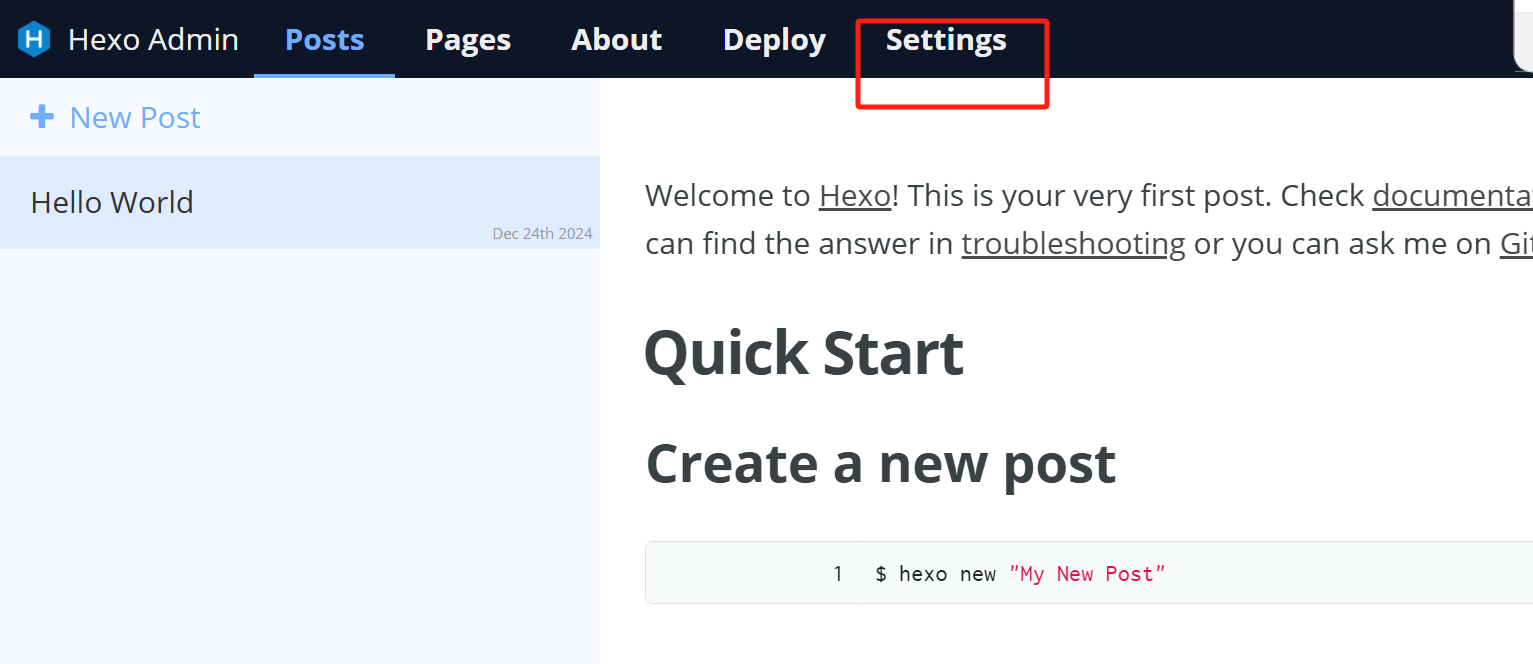
- 在 Settings 页面设置你的管理密码:
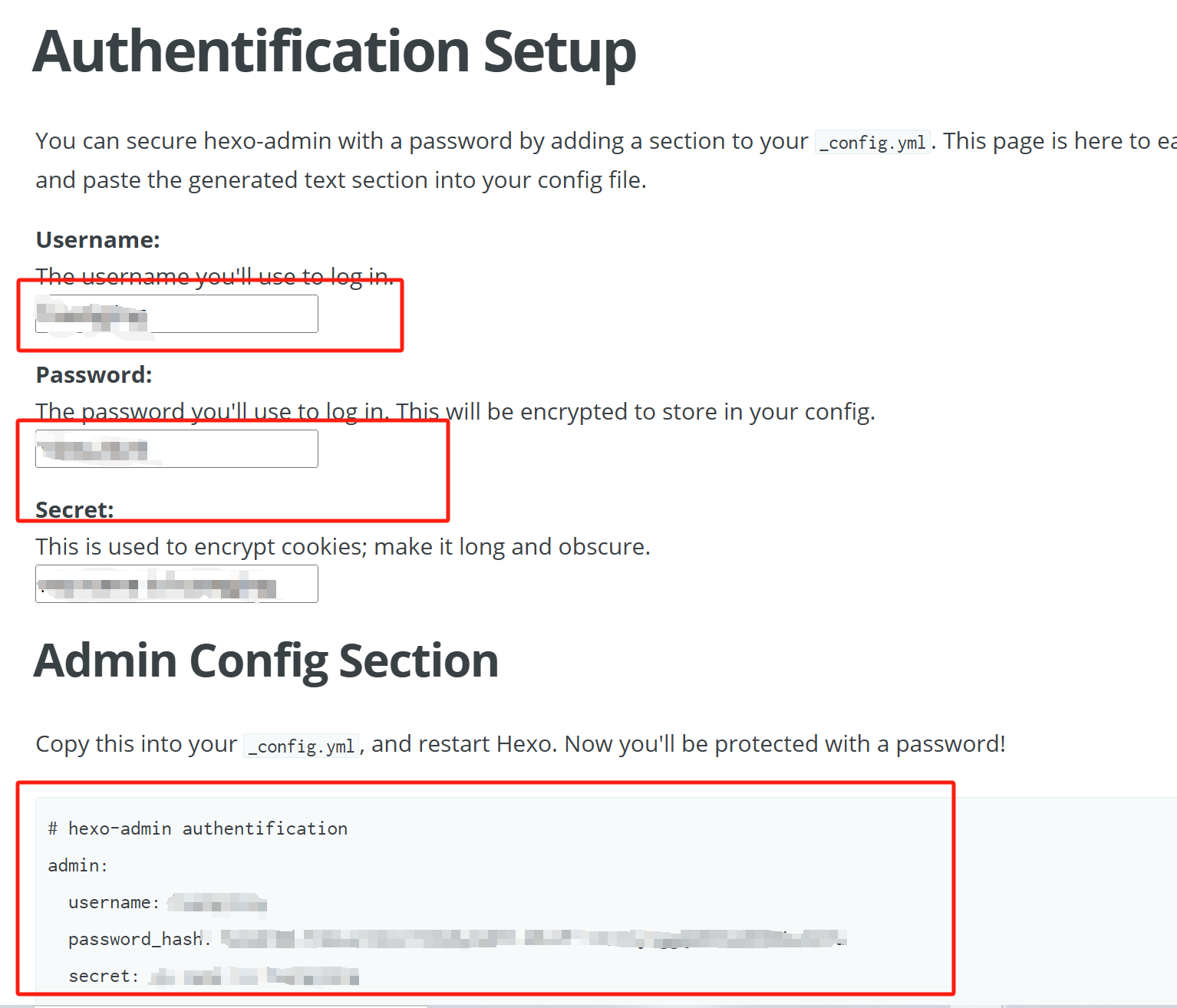
- 将生成的配置信息添加到
_config.yml:

- 重启容器让配置生效:
1 | docker restart hexo |
配置完成后的登录界面: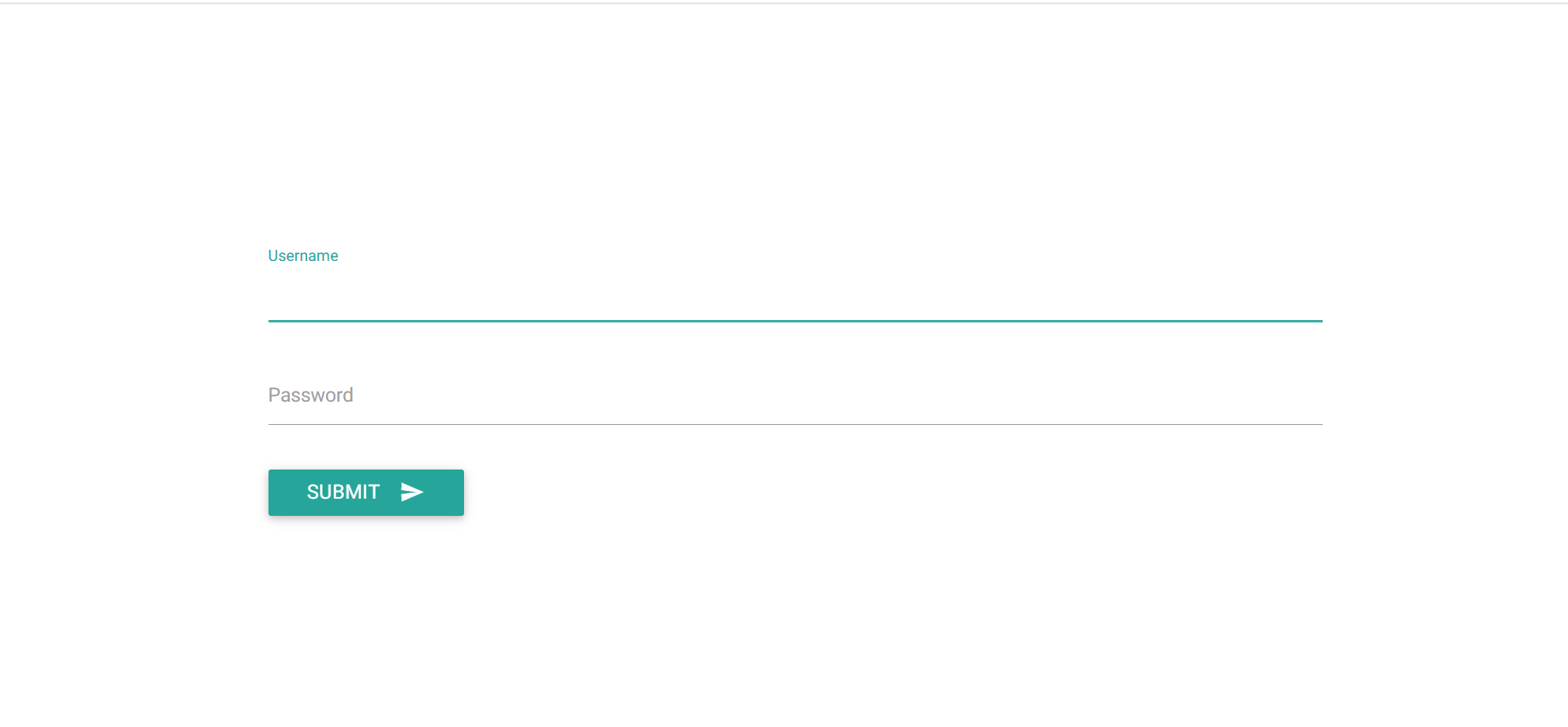
管理界面预览:
未完待续… 📖
看到这里,你的博客已经基本成型了!不过故事还没完,我们即将为大家带来如何通过命令行方式发布文章的内容,敬请期待!
5.1 命令行方式发布文章
内容更新中…
小贴士:
- 这套方案采用 Docker 部署,未来迁移和维护都会特别方便
- Butterfly 主题的颜值真的很高,值得尝试
- 图形化的后台管理界面让博客维护变得超简单
如果你也想拥有一个自己的博客,赶快收藏这篇教程,跟着动手实践吧!期待看到你的第一篇博文!✍️
All articles on this blog are licensed under CC BY-NC-SA 4.0 unless otherwise stated.
